文章目录
- MySQL卸载【windows】
- 1、停止MySQL服务
- 2、软件的卸载
- 2.1 通过控制面板卸载软件
- 2.2 通过360软件管家等第三方软件进行删除
- 2.3 通过MySQL安装包提供的卸载功能卸载
- 3、残余文件的清理
- 4、清理注册表
- 5、删除环境变量配置
- MySQL安装【windows】
- 1、下载安装包
- 2、安装
- 3、配置环境变量
- 4、MySQL服务启动
- 4.1 windows服务启动
- 4.2 命令提示符启动
MySQL卸载【windows】
1、停止MySQL服务
右键桌面上的此电脑并单击管理选项,打开计算机管理界面;

点开服务和应用程序并单击服务选项,可以在右侧服务的名称中找到MySQL的服务。如果安装的版本是5.7.x,服务名称就是MySQL57;版本是8.0.x,服务名称就是MySQL80 【这里的windows服务名称取决于安装时对它们名称的设置】。右键选择停止此项服务;

2、软件的卸载
2.1 通过控制面板卸载软件
在设置中搜索控制面板,打开后选中程序 --> 卸载程序,

进来之后在组织中找到需要删除的下载器和服务器。比如我要删除MySQL5.7,就需要直接删除MySQL Server 5.7;如果想删除干净,则顺便把MySQL Installer - Community一起删掉。【作者本地还安装了8.0版本。是的,一台电脑可以同时安装不同的版本;另外,MySQL Connector是方便编程语言连接MySQL的插件,它可以在MySQL官网下载,这里不多介绍。】

2.2 通过360软件管家等第三方软件进行删除
2.3 通过MySQL安装包提供的卸载功能卸载
从开始菜单中找到MySQL,打开MySQL Installer - Community,它会自动检测本地已安装的MySQL服务器程序。

单击选中需要删除的服务器程序,然后点击Remove...即可进行删除!
3、残余文件的清理
如果再次安装不成功,可以对残余文件进行清理删除之后再安装。
(1)服务目录(mysql server):MySQL的安装目录
(2)数据目录(mysql Data):MySQL的数据安装目录
操作完成之后记得需要重启电脑。
4、清理注册表
如果前3步之后仍然安装失败,那么可以尝试清理注册表。
win+r打开搜索框,输入regedit打开注册表编辑器,如果有以下目录就进行删除,没有就跳过:
HKEY_LOCAL_MACHINE\SYSTEM\ControlSet001\Services\Eventlog\Application\MySQL服务
HKEY_LOCAL_MACHINE\SYSTEM\ControlSet001\Services\MySQL服务
HKEY_LOCAL_MACHINE\SYSTEM\ControlSet002\Services\Eventlog\Application\MySQL服务
HKEY_LOCAL_MACHINE\SYSTEM\ControlSet002\Services\MySQL服务
HKEY_LOCAL_MACHINE\SYSTEM\CurrentControlSet\Services\Eventlog\Application\MySQL服务
HKEY_LOCAL_MACHINE\SYSTEM\CurrentControlSet\Services\MySQL服务
其中,ControlSet001 和 ControlSet002 后面的后缀不一定就是 001 或者 002,可能是 005 甚至是 006;
5、删除环境变量配置
打开 设置 --> 系统 --> 关于 --> 相关设置 --> 高级系统设置 --> 高级 --> 环境变量 可以找到配置 path 路径的窗口。

若是一开始安装MySQL时,环境配置在用户变量中,则在用户变量中删除,若是配置在系统变量中,则在系统变量中删除!

MySQL安装【windows】
1、下载安装包
官网下载【速度较慢】:https://dev.mysql.com/downloads/mysql/;
阿里镜像下载【资源少】:https://mirrors.aliyun.com/mysql/;
版本可以根据自己的需要选择,例如我下载下来的安装包名称为:mysql-install-community-8.0.28.0.msi;
2、安装
- 双击安装包打开安装向导;
- 点击
Choosing a Setup Type选择Custom,进行自定义安装,Next >; - 选择要安装的产品,
Next >:

- 若是在
Advanced Options中,路径有冲突,可能进入Path Conflicts这一步骤中,确定就好; - 之后进入
Installation,点击Execute执行安装操作; - 安装完成之后就需要进行配置文件的设置了:



- 其余就一直
Next >就行了!
3、配置环境变量
根据 5、删除环境变量配置 提出的路径, 设置
→
\rightarrow
→ 系统
→
\rightarrow
→ 关于
→
\rightarrow
→ 相关设置
→
\rightarrow
→ 高级系统设置
→
\rightarrow
→ 高级
→
\rightarrow
→ 环境变量,将安装目录的 bin 文件夹路径添加到 Path 路径中即可!
4、MySQL服务启动
4.1 windows服务启动
根据 1、停止MySQL服务 提出的路径,计算机(点击鼠标右键)
→
\rightarrow
→ 管理(点击)
→
\rightarrow
→ 服务和应用程序(点击)
→
\rightarrow
→ 服务(点击),找到 MySQL80 服务【名称在 2、安装 那一步设置】,右键启动!
4.2 命令提示符启动
搜索输入 命令提示符,右键点击 以管理员身份运行,在提示符框中输入 net start mysql80 来启动MySQL服务。当操作完想关闭MySQL服务时,可以输入 net stop mysql80 来停止服务。
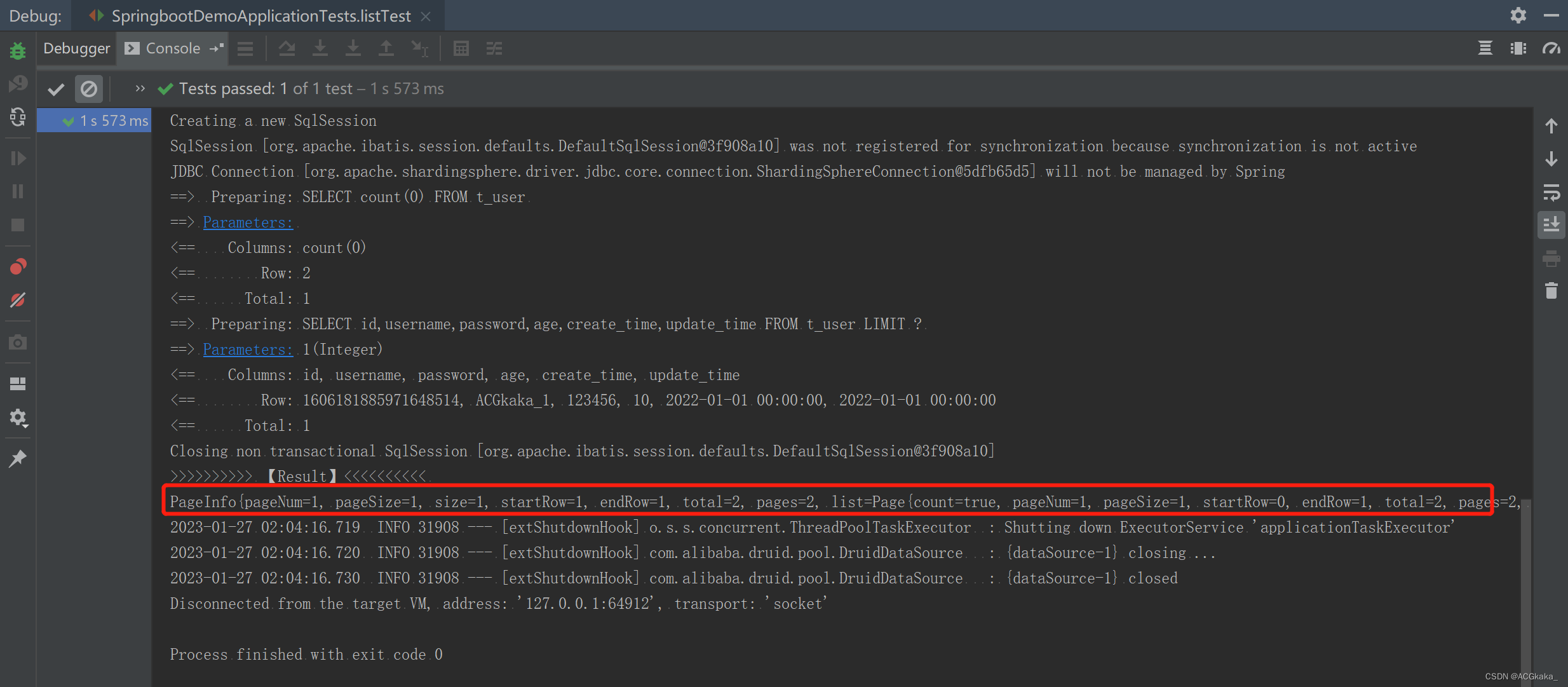
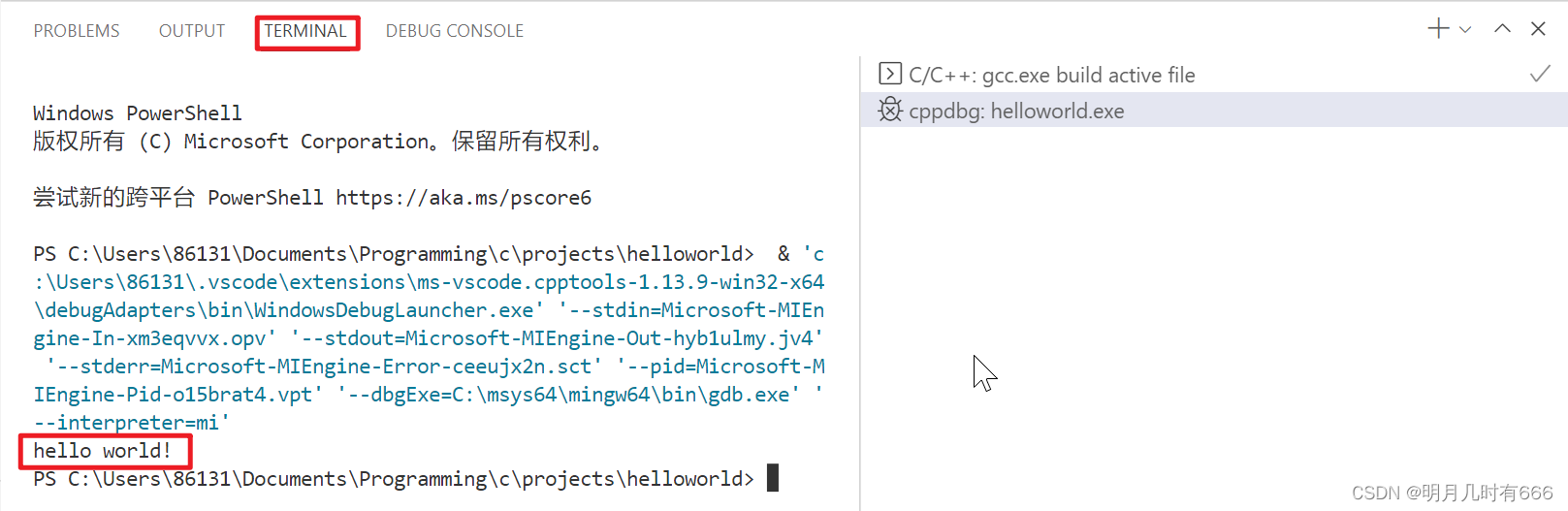
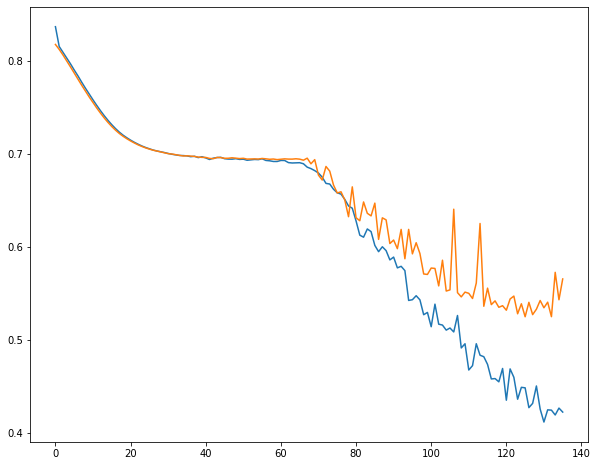
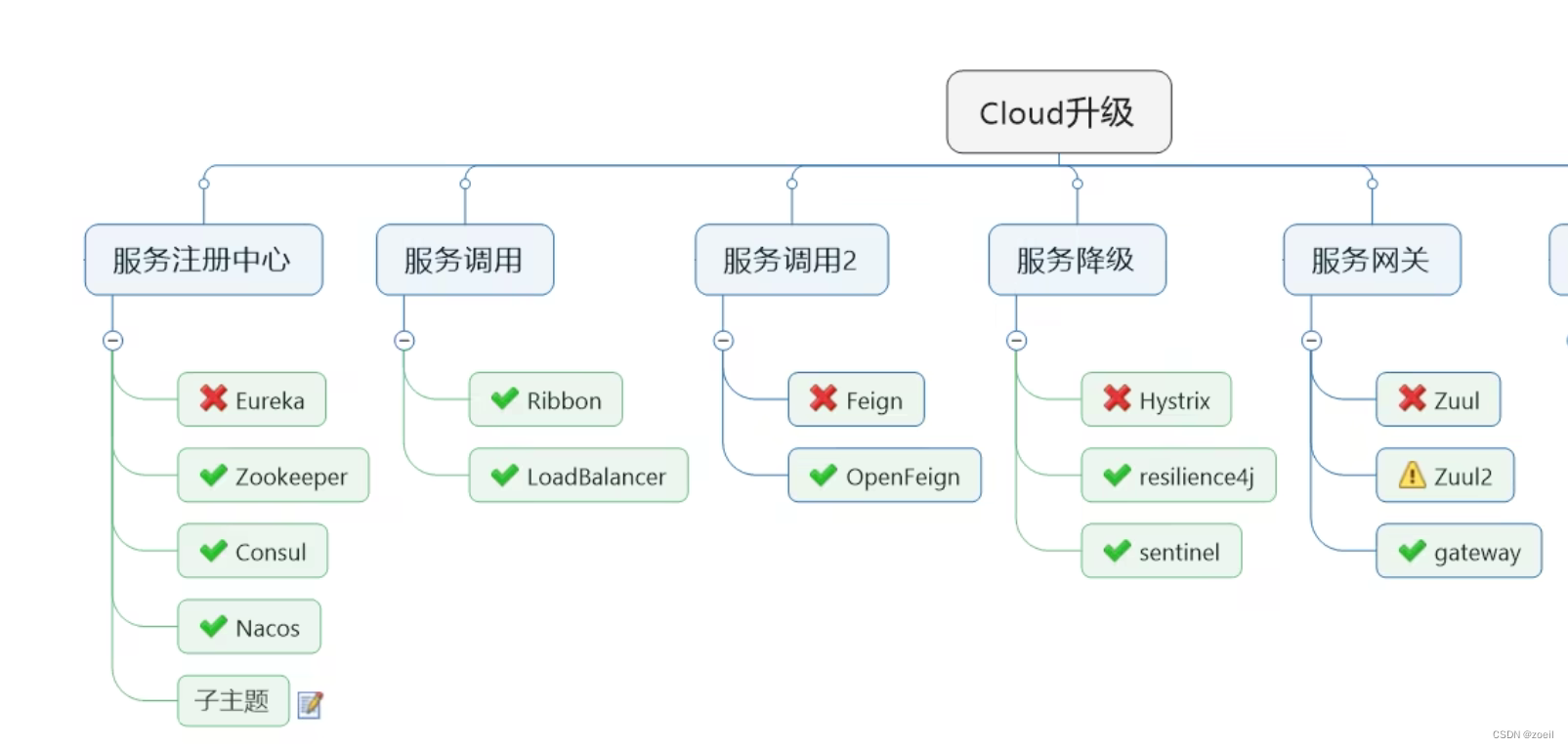
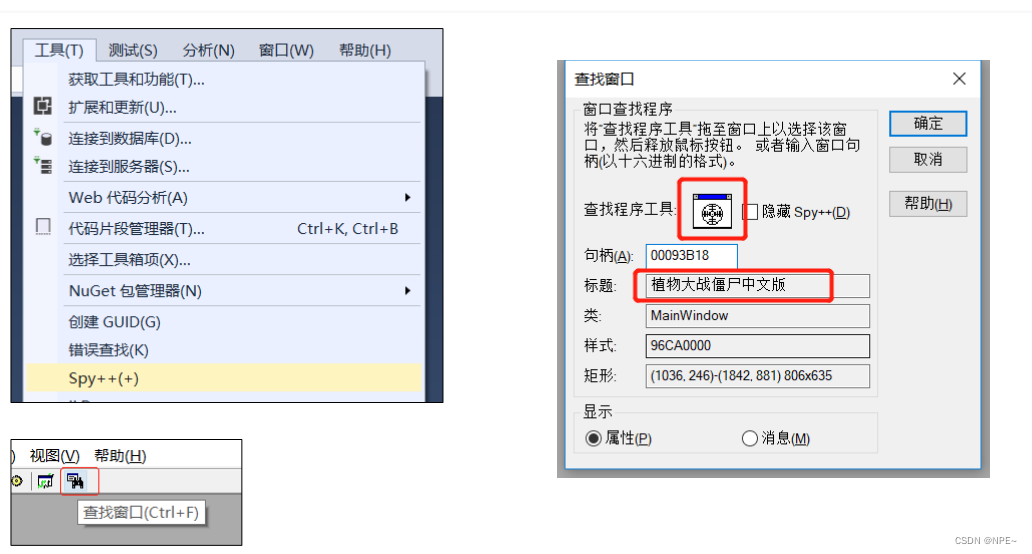
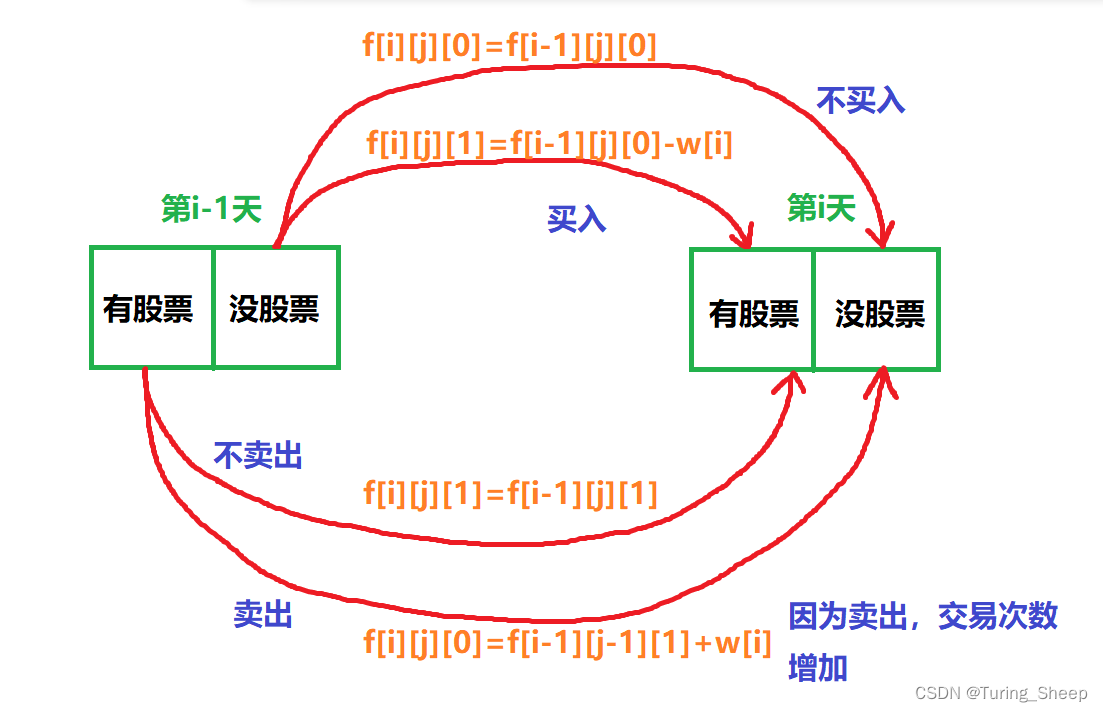
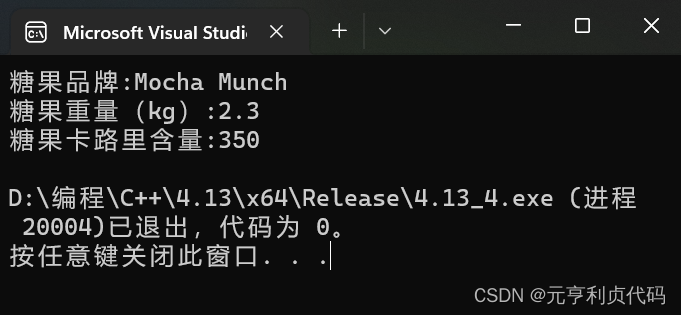
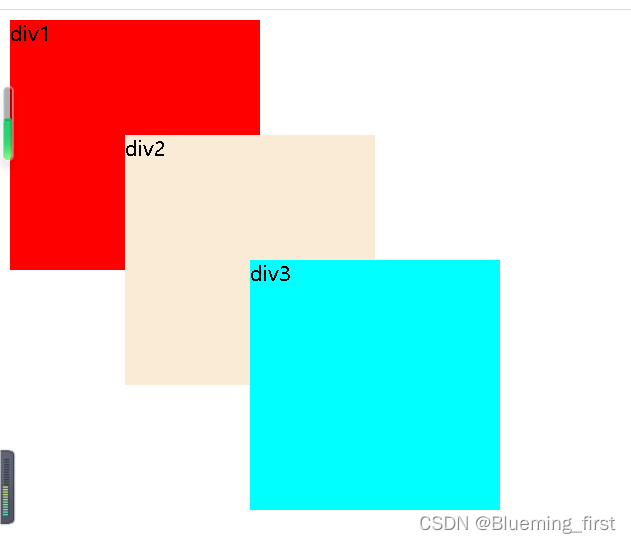

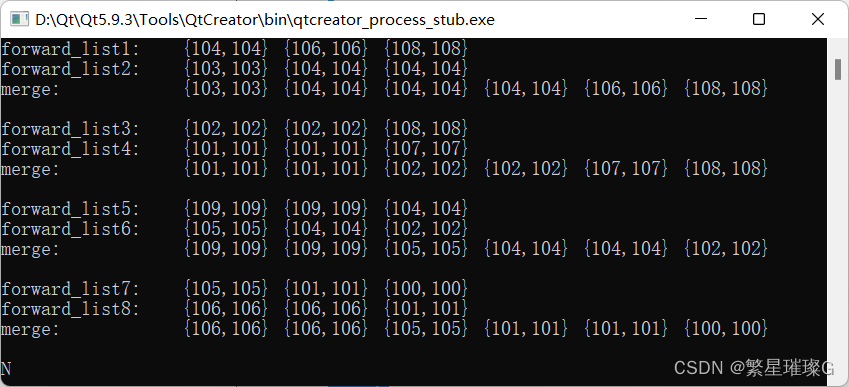

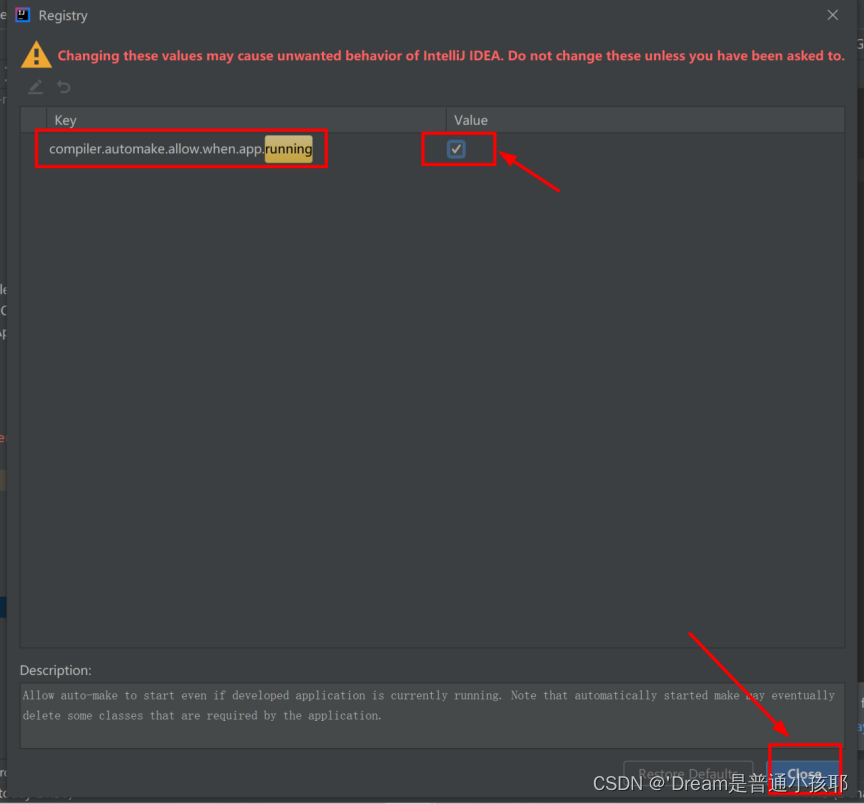
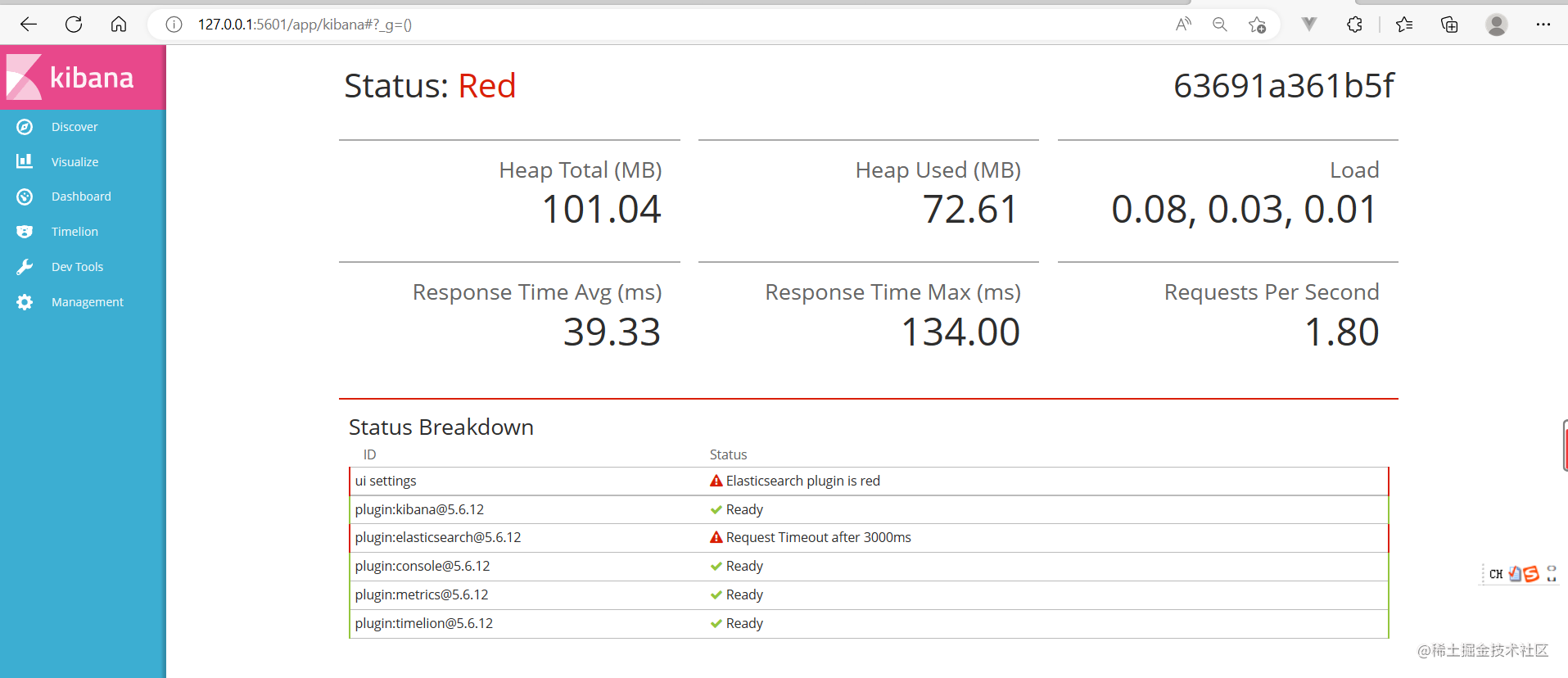
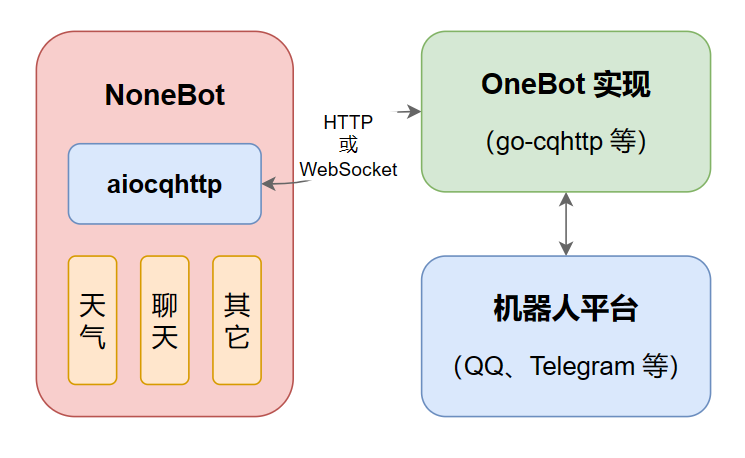
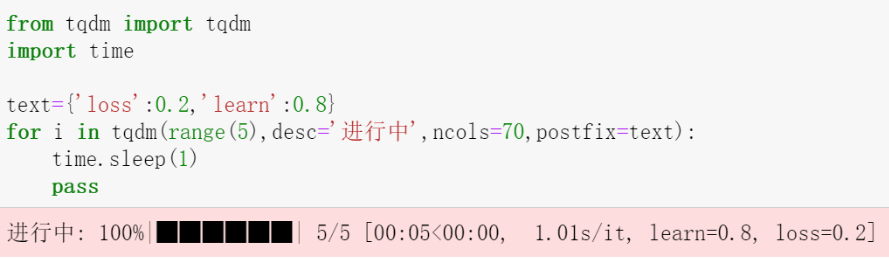



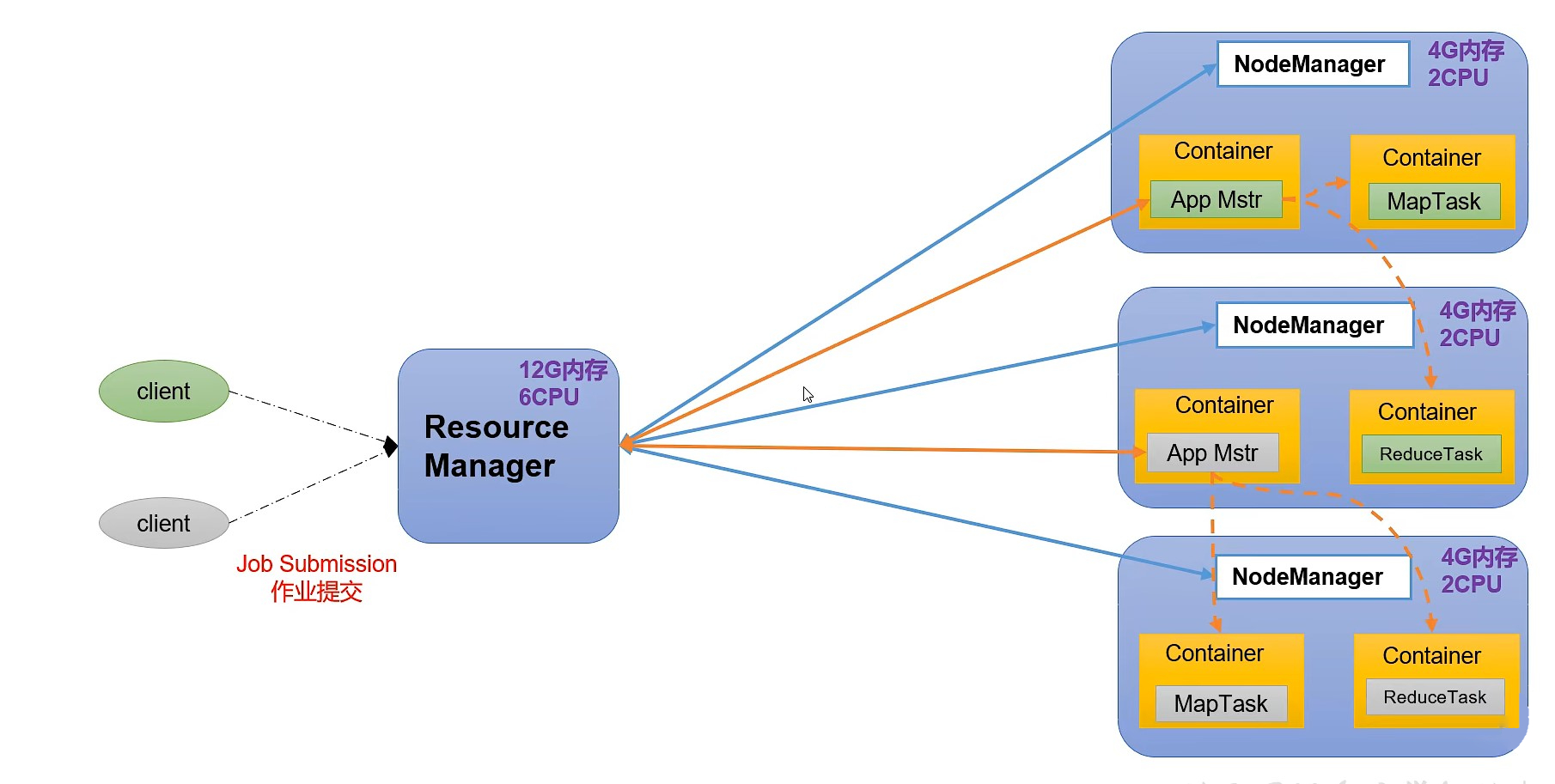
![UE Operation File [ Read / Write ] DTOperateFile 插件说明](https://img-blog.csdnimg.cn/9dc7660405c24ec2a7be702065fae2a9.png)